Selles õpetuses näitan sulle, kuidas saad Adobe After Effectsis tõhusalt kasutada Rotobrush tööriista. Õpid jälgima ja kopeerima keerukate objektide liikumisi, et luua muljetavaldavaid visuaalseid efekte. See on eriti kasulik, kui tegemist on videote töötlemise ja klippide järeltöötlusega. Suundume otse protsessi!
Olulisemad järeldused
- Rotobrush võimaldab sul kiiresti objekte videost välja lõigata.
- Kontuuride täiustamise tööriist aitab servad täpselt kohandada.
- Väljalõigatud objektide kopeerimine ja kohandamine võib oluliselt hõlbustada loovprotsessi.
Juhend samm-sammult
Samm 1: Klipi ettevalmistamine
Esmalt vali klipp, millega soovid töötada. Veendu, et see oleks hästi valgustatud, et Rotobrush töötaks paremini.

Samm 2: Rotobrush tööriista kasutamine
Vali Rotobrush tööriistade hulgast ja alusta isiku või objekti eeltõmbamist, mida soovid isoleerida. Rotobrush töötab kõige paremini, kui kasutad jälgimiseks suuri ühtlasi alasid.
Samm 3: Valiku täpsustamine
Oluline on siin servade täpsustamine. Võid kasutada kontuuride täiustamise tööriista, et kujundada kontuure suurema täpsusega. Alusta käte ja juuste jälgimisest, et saada puhas tulemus.
Samm 4: Kaadrite kontrollimine
Oma edusamme on kasulik regulaarselt ajajoone kontrollimiseks vaadata. Nii saad tagada, et valik näeb iga kell hea välja. Võimalikud kohandused on lihtsamad, kui liikuda kaadrite vahel.

Samm 5: Servade kohandamine
Kui mõni sinu valiku osa ei sobi, saad käivitada uuesti Rotobrush tööriista ja teha sihipäraseid kohandusi. Selles etapis võib olla vajalik ka kinga uuesti varjamine, kui see pole korralikult jälgitav.

Samm 6: Servade täpsem kohandamine
Selles etapis keskendu sellele, et pea kaob keha taha. Kasuta kontuuride täiustamise tööriista, et pea ümber servi täpselt kohandada, katkestamata teisi valdkondi.

Samm 7: Järjepidevad kohandused
Veendu, et iga kaadrit kohandatakse ühtlaselt. Eriti kingad ja muud liikuvad osad nõuavad sagedasi kohandusi klipi esitamisel.

Samm 8: Kompositsioon ja duplikaadid
Kui oled servad edukalt järeltöödelnud, on aeg oma tööd kopeerida. Vali redigeerimise kiht ja kopeeri see. Nii saad luua erinevaid variatsioone isikust ilma taustata.
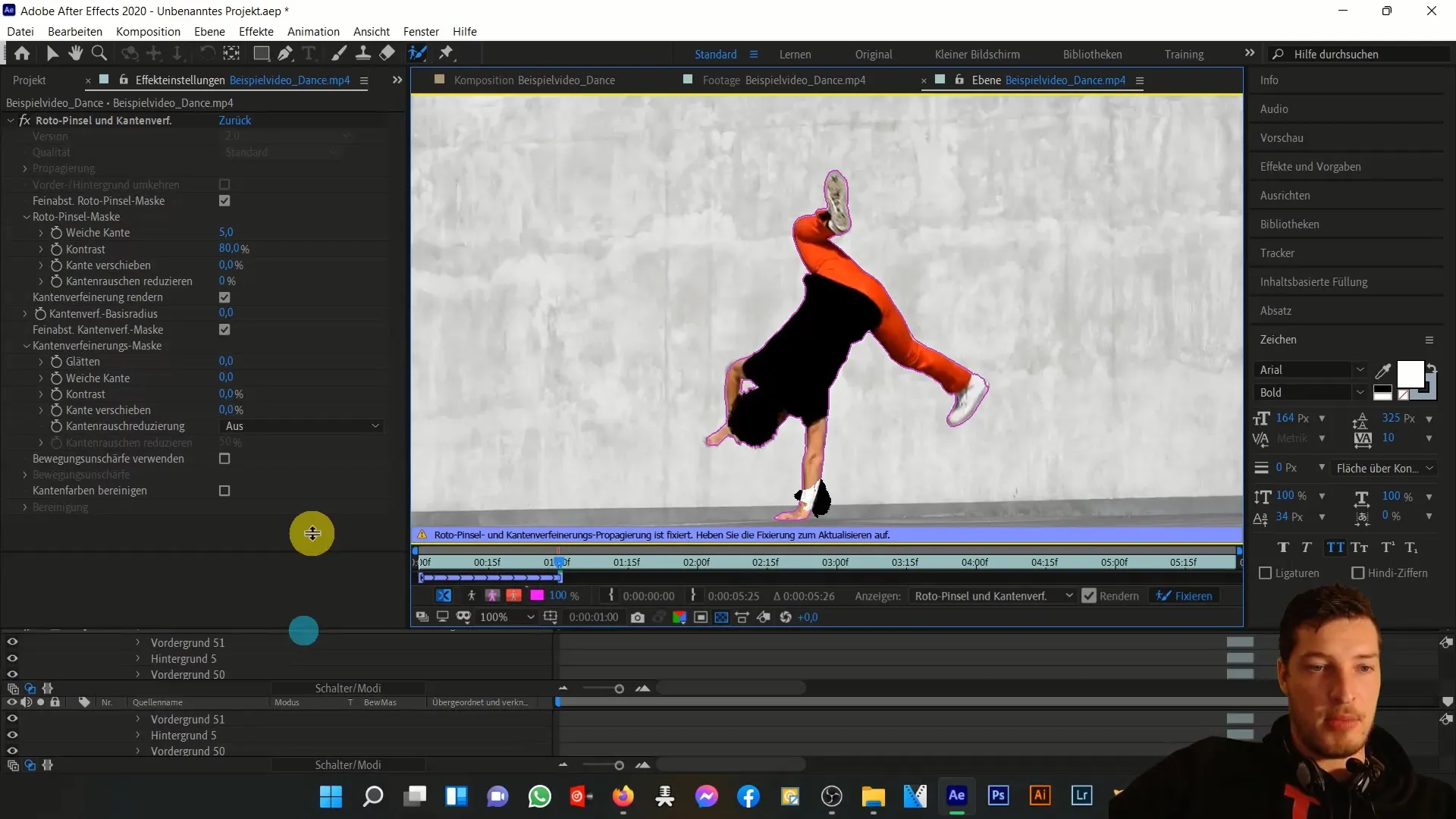
Samm 9: Teksti lisamine
Muuda koostamise teksti ja vali pilkupüüdev kirjatüüp. Võid kasutada grafiti stiili, et luua linnalik välimus. Katseta värvide ja pööramisnurkadega.
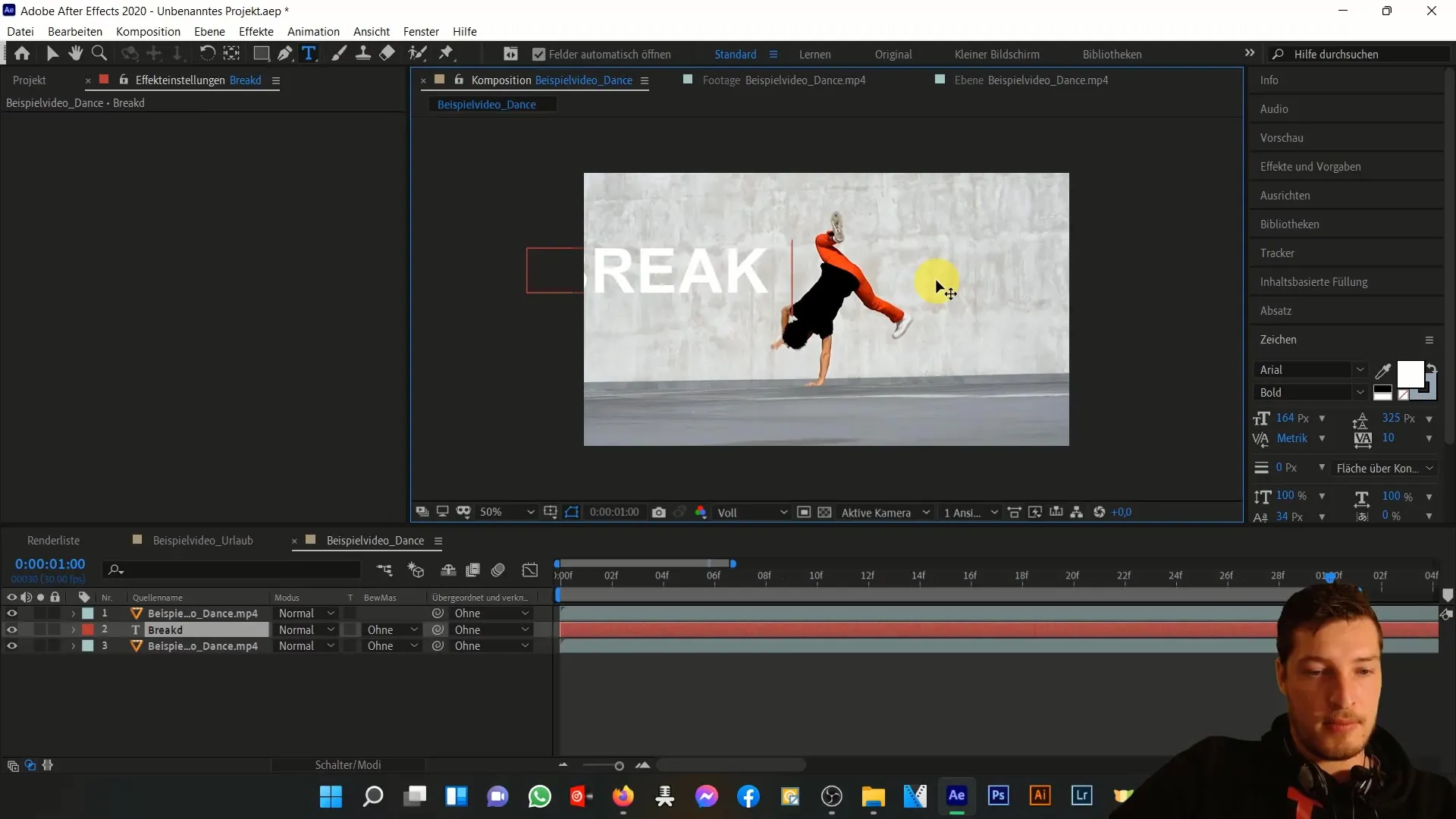
Samm 10: Värvimuutused
Kasuta värvitoonidega efekte, et muuta väljalõigatud objektide värvitooni. Järgi, et värvitooni, heleduse ja küllastuse tolerantsivahemikud oleksid kohandatud, et vältida teiste koostisosade mõjutamist.
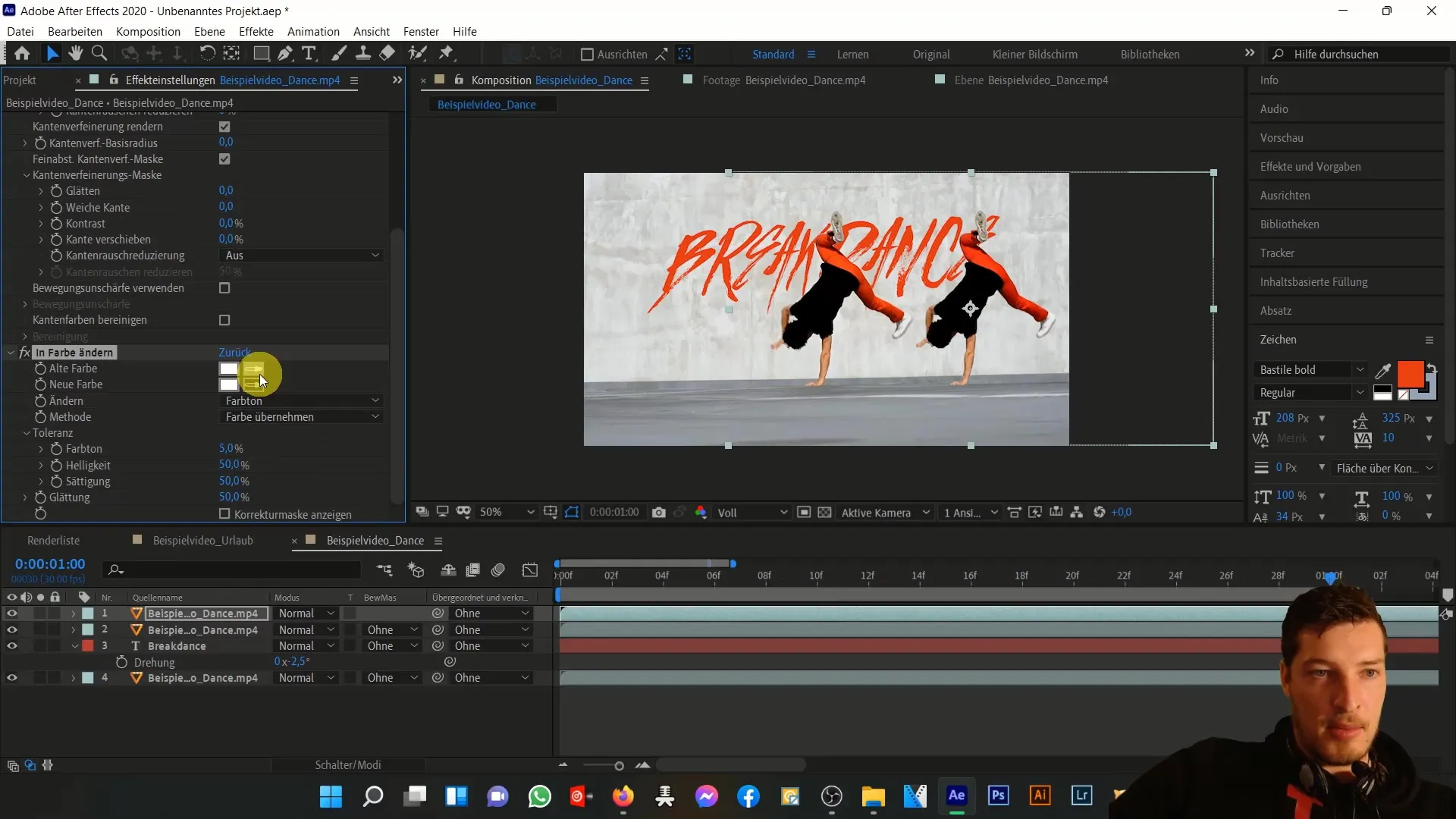
Samm 11: Lõppviimistlus
Peale kõigi oma kohanduste tegemist ja nendega rahul olles las kogu asi etteen ja kontrolli oma tööd. Jälgige, et kõik üleminekud ja värvi muutused oleksid omavahel harmoonilised.

Samm 12: Kontrollimine ja peenhäälestus
Vaatle oma projekti tervikuna ja teosta vajadusel viimaseid kohandusi. Mõtle, kuidas videolõik sulandub tervikprojekti ja kas see sobib stiililiselt teiste elementidega kokku.
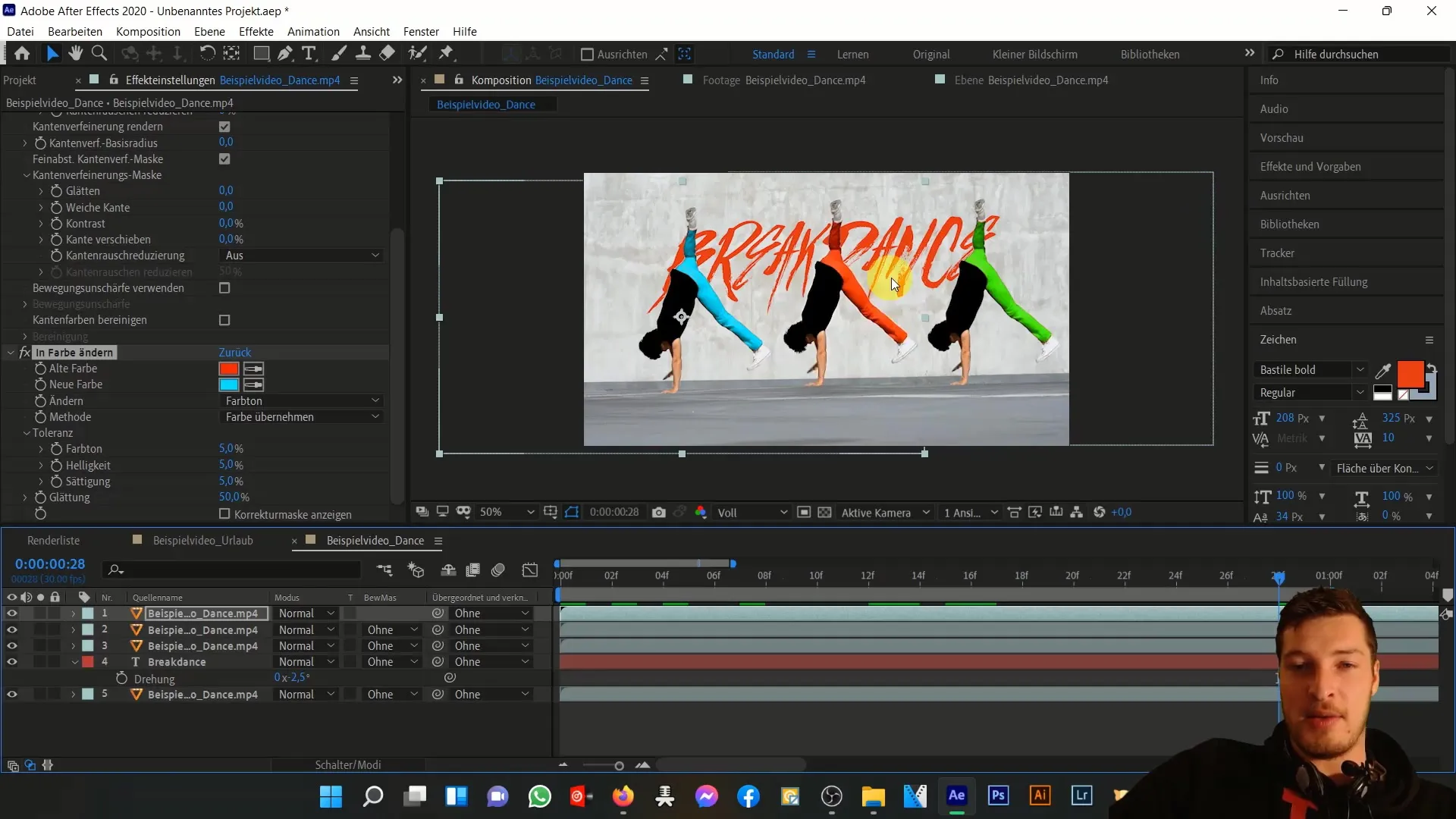
Kokkuvõte
Selles õpetuses õppisid, kuidas kasutada Rotobrushi tööriista ja servade peenhäälestustööriista keeruliste valikualade tõhusaks töötlemiseks. Oled võimeline loovalt tegutsema, kopeerides ja kohandades objekte - kõik täiesti lihtsalt. Nüüd oled hästi varustatud, et luua muljetavaldavaid videoid.
Sagedased küsimused
Mis on Rotobrushi tööriist?After Effects'is võimaldab Rotobrushi tööriist objekte videotes kiiresti ja täpselt valida ja tausta välja lõigata.
Kuidas töötab servade peenhäälestustööriist?Servade peenhäälestustööriist parandab valiku servi, et objekti eraldamine näeks loomulikum välja.
Kas ma saan Rotobrushi tööriistaga jälgida ka liikuvaid objekte?Jah, Rotobrushi tööriist on loodud liikumistega toimetulemiseks, kohanedes automaatselt, kui liigute raamide vahel.


